「クラウドストレージって何?」「OneDriveとGoogleドライブ、どちらを選べばいいの?」そんな疑問をお持ちではありませんか?
スマホやパソコンの容量不足に悩んだり、大切な写真や書類をなくしてしまう心配をしたりする方も多いでしょう。そんな時に役立つのが、インターネット上にファイルを保存できる「クラウドストレージ」というサービスです。
今回は、特に人気の高いMicrosoftの「OneDrive」とGoogleの「Googleドライブ」について、それぞれの特徴や使いやすさを詳しく比較していきます。この記事を読めば、あなたにぴったりのクラウドストレージが見つかるはずです。
クラウドストレージって何?基本を理解しよう

まずは、クラウドストレージの基本的な仕組みから説明しましょう。
クラウドストレージとは、インターネット上にある巨大な倉庫のようなもので、そこに写真や動画、書類などのファイルを保存できるサービスです。「クラウド」は雲という意味で、まるで雲の中にデータを預けているようなイメージですね。
クラウドストレージの主なメリット
- どこからでもアクセス可能:スマホ、パソコン、タブレットなど、どの端末からでもファイルを見ることができます
- 自動バックアップ:大切なデータが消えてしまう心配がありません
- 容量の節約:端末の容量を気にせず、たくさんのファイルを保存できます
- 共有が簡単:友達や家族、同僚とファイルを簡単に共有できます
これらの便利な機能により、多くの人がクラウドストレージを活用しているのです。では、OneDriveとGoogleドライブそれぞれの特徴を見ていきましょう。
OneDriveの特徴とメリット
OneDriveは、Microsoftが提供するクラウドストレージサービスです。WindowsパソコンやOfficeソフトとの相性が抜群に良いのが最大の特徴といえるでしょう。
OneDriveの主な特徴
無料容量:5GB 有料プラン:Microsoft 365 Personal(月額1,284円)で1TB利用可能
Officeソフトとの連携が抜群 OneDriveの最大の魅力は、WordやExcel、PowerPointなどのOfficeソフトとの連携です。作成した書類を自動的にOneDriveに保存してくれるため、「うっかり保存し忘れた!」という心配がありません。
Windowsパソコンとの親和性 Windows 10や11には、OneDriveが最初から組み込まれています。そのため、特別な設定をしなくても、すぐに使い始めることができるのです。
セキュリティの高さ Microsoftは企業向けサービスも多く手がけているため、セキュリティ対策には特に力を入れています。大切なビジネス文書も安心して保存できるでしょう。
OneDriveは特に、仕事でOfficeソフトをよく使う方や、Windowsパソコンを使っている方におすすめです。次に、Googleドライブの特徴を見てみましょう。
Googleドライブの特徴とメリット
Googleドライブは、検索エンジンで有名なGoogleが提供するクラウドストレージサービスです。Googleの各種サービスとの連携が強みで、多くの人に愛用されています。
Googleドライブの主な特徴
無料容量:15GB(Gmail、Googleフォトと共用) 有料プラン:Google One(月額250円〜)で100GB以上利用可能
豊富な無料容量 Googleドライブの大きな魅力は、無料で15GBまで使えることです。OneDriveの3倍の容量を無料で利用できるため、まずは試してみたい方にはうってつけでしょう。
Googleサービスとの連携 Gmail、Googleフォト、YouTubeなど、Googleの様々なサービスと連携しています。すでにGoogleアカウントを持っている方なら、すぐに使い始められるのも便利ですね。
無料のオフィスソフト Googleドキュメント、スプレッドシート、スライドなどの無料オフィスソフトが使えます。基本的な文書作成なら、これらのツールで十分対応できるでしょう。
検索機能の優秀さ さすがは検索のGoogleといったところで、保存したファイルを見つける検索機能が非常に優秀です。ファイル名を忘れても、内容の一部を覚えていれば簡単に見つけられます。
Googleドライブは、無料でたくさん使いたい方や、すでにGoogleのサービスを利用している方に特におすすめです。
料金プランを詳しく比較してみよう
クラウドストレージを選ぶ際に気になるのが料金ですよね。両サービスの料金プランを詳しく比較してみましょう。
OneDriveの料金プラン
無料プラン:5GB Microsoft 365 Personal:月額1,284円で1TB + Officeアプリ使い放題 Microsoft 365 Family:月額1,850円で最大6人まで、1人につき1TB
Googleドライブの料金プラン
無料プラン:15GB Google One 100GB:月額250円 Google One 200GB:月額380円 Google One 2TB:月額1,300円
どちらがお得?
単純に容量だけを考えると、Googleドライブの方がお得に見えます。しかし、OneDriveの有料プランには、WordやExcelなどのOfficeソフトが含まれているのがポイントです。
もしOfficeソフトを別途購入する予定があるなら、OneDriveの方が結果的にお得になる場合が多いでしょう。一方、無料のオフィスソフトで十分な方や、とにかく安く済ませたい方には、Googleドライブがおすすめです。
料金面での判断は、あなたがどのようなソフトを使いたいかによって大きく変わってくるのです。
使いやすさを比較:どちらが初心者向け?
実際に使ってみた時の使いやすさも、サービス選びの重要なポイントです。それぞれの使いやすさを比較してみましょう。
OneDriveの使いやすさ
良い点
- Windowsパソコンに最初から入っているため、設定が簡単
- エクスプローラー(ファイル管理ソフト)から直接操作できる
- Officeソフトとの連携がスムーズ
気になる点
- 無料容量が少ないため、すぐに容量不足になりがち
- AndroidスマホやMacとの相性はそれほど良くない
Googleドライブの使いやすさ
良い点
- ウェブブラウザがあれば、どの端末からでも使える
- 無料容量が多いため、しばらくは容量を気にしなくて良い
- 直感的でわかりやすいインターフェース
気になる点
- オフライン機能の設定がやや複雑
- Microsoft Officeファイルの編集時に、レイアウトが崩れることがある
初心者にはどちらがおすすめ?
Windows パソコンを使っていて、主にOfficeソフトを使う方には OneDrive がおすすめです。設定や操作が比較的簡単で、普段の作業の延長として使えるからです。
一方、スマホ中心で使いたい方や、様々な端末から使いたい方には Googleドライブ の方が使いやすいでしょう。無料容量も多いため、「とりあえず試してみたい」という方にもぴったりです。
セキュリティと安全性はどう?
大切なデータを預ける以上、セキュリティの高さは非常に重要です。両サービスのセキュリティ対策を確認してみましょう。
OneDriveのセキュリティ
主なセキュリティ機能
- 2段階認証による不正アクセス防止
- ファイルの暗号化
- ランサムウェア(身代金要求ウイルス)からの復旧機能
- 企業レベルのセキュリティ基準
Microsoftは多くの企業にサービスを提供しているため、セキュリティ対策には特に力を入れています。特に、ランサムウェアによる被害からファイルを復旧できる機能は、他のサービスにはない特徴といえるでしょう。
Googleドライブのセキュリティ
主なセキュリティ機能
- 2段階認証による不正アクセス防止
- ファイルの暗号化
- 不審なアクティビティの検知
- 定期的なセキュリティ診断
Googleも世界中で使われているサービスを提供しているため、セキュリティ対策は非常に充実しています。特に、不審なアクティビティを自動で検知する機能は優秀で、普段と違う場所からのアクセスがあると通知してくれるのです。
どちらがより安全?
両サービスとも、個人利用では十分すぎるほどのセキュリティ対策を行っています。どちらを選んでも、適切に設定すれば安全にファイルを保存できるでしょう。
重要なのは、どちらのサービスを選んでも、2段階認証を必ず設定することです。これにより、セキュリティを大幅に向上させることができます。
ファイル共有機能を比較
家族や友達、同僚とファイルを共有する機会は多いですよね。両サービスの共有機能を比較してみましょう。
OneDriveの共有機能
特徴
- Outlookメールとの連携で共有が簡単
- 閲覧専用、編集可能など、詳細な権限設定が可能
- 共有リンクに有効期限を設定できる
- パスワード保護機能
OneDriveの共有機能は、ビジネス利用を意識した作りになっています。特に、共有する相手の権限を細かく設定できるのが便利です。
Googleドライブの共有機能
特徴
- Gmailアドレスで簡単に共有
- リアルタイムでの共同編集が可能
- コメント機能で意見交換ができる
- 共有フォルダの管理が簡単
Googleドライブの共有機能は、複数人での共同作業に特化しています。特に、同じファイルを複数人で同時に編集できる機能は非常に便利です。
どちらが使いやすい?
ビジネス用途なら OneDrive がおすすめです。詳細な権限設定やセキュリティ機能が充実しているからです。
プライベートや学校での利用なら Googleドライブ が使いやすいでしょう。直感的な操作で、気軽にファイルを共有できます。
どちらも優秀な共有機能を持っているため、普段使っているメールサービス(OutlookかGmail)に合わせて選ぶのも良い方法です。
モバイルアプリの使いやすさ

スマホやタブレットからの利用も重要ですよね。両サービスのモバイルアプリを比較してみましょう。
OneDriveモバイルアプリ
特徴
- シンプルで見やすいデザイン
- Officeアプリとの連携が抜群
- 写真の自動バックアップ機能
- オフライン閲覧に対応
OneDriveのモバイルアプリは、特にOfficeファイルの閲覧・編集に優れています。外出先でも、パソコンで作成した資料を手軽に確認できるのです。
Googleドライブモバイルアプリ
特徴
- 直感的でわかりやすいインターフェース
- 強力な検索機能
- 写真の自動バックアップ機能
- 様々なファイル形式に対応
Googleドライブのモバイルアプリは、検索機能の優秀さが際立っています。ファイルが多くなっても、簡単に目的のファイルを見つけられるでしょう。
スマホ中心で使うならどちら?
どちらのアプリも非常に優秀ですが、Android端末なら Googleドライブ、iPhoneでも OneDrive と Googleドライブ どちらも同程度に使いやすいです。
重要なのは、普段使っているその他のアプリとの相性です。Microsoft系のアプリを多く使うなら OneDrive、Google系のアプリを多く使うなら Googleドライブ がおすすめです。
実際の利用シーン別おすすめ
ここまでの比較を踏まえて、具体的な利用シーン別におすすめのサービスをご紹介しましょう。
学生さんにおすすめ
Googleドライブがおすすめ
- 無料容量が多い(15GB)
- レポートや課題の共同作業がしやすい
- 学校のGoogleアカウントと連携できることが多い
- 無料のオフィスソフトで基本的な作業は十分
ビジネスパーソンにおすすめ
OneDriveがおすすめ
- Officeソフトとの連携が抜群
- セキュリティ機能が充実
- 企業でよく使われているため、取引先との連携がスムーズ
- プレゼン資料や提案書の作成に適している
家族での利用におすすめ
どちらも優秀だが、使っているデバイス次第
- Windows中心の家庭:OneDrive
- Android/Chromebook中心の家庭:Googleドライブ
- 混在している家庭:どちらでも問題なし
写真・動画の保存におすすめ
Googleドライブがおすすめ
- 無料容量が多い
- Googleフォトとの連携で写真管理が便利
- スマホからの自動バックアップが優秀
ただし、既にMicrosoft 365を契約している方は、OneDriveの方がお得に使えるでしょう。
よくある質問と回答
クラウドストレージを使い始める際によく寄せられる質問にお答えします。
Q: 無料版だけでも十分使えますか?
A: 用途によります。
- Googleドライブ:15GBあるため、文書中心なら数年は使える
- OneDrive:5GBのため、すぐに容量不足になりがち
写真や動画をたくさん保存したい場合は、どちらも有料プランの検討をおすすめします。
Q: セキュリティが心配です。大丈夫でしょうか?
A: 両サービスとも、銀行レベルのセキュリティ対策を行っています。 ただし、以下の点にご注意ください:
- 2段階認証を必ず設定する
- 定期的にパスワードを変更する
- 公共のWi-Fiでの利用は避ける
Q: 途中でサービスを変更できますか?
A: はい、可能です。 両サービスとも、データの引っ越し機能やダウンロード機能があります。ただし、大量のデータがある場合は時間がかかるため、計画的に行いましょう。
Q: オフラインでも使えますか?
A: 部分的に可能です。 どちらのサービスも、事前に設定したファイルはオフラインでも閲覧・編集できます。ただし、同期にはインターネット接続が必要です。
これらの疑問が解決したところで、最後にどちらを選ぶべきかまとめてみましょう。
まとめ:あなたにぴったりのクラウドストレージは?
OneDriveとGoogleドライブ、それぞれに異なる魅力があることがおわかりいただけたでしょうか。最後に、どちらを選ぶべきかの判断基準をまとめてみます。
OneDriveがおすすめな人
- Windowsパソコンを主に使っている
- Officeソフトをよく使う、または使う予定がある
- ビジネス用途での利用が中心
- セキュリティを重視したい
- すでにMicrosoft 365を契約している
Googleドライブがおすすめな人
- 無料でたくさん使いたい
- スマホやタブレット中心で利用したい
- 家族や友達との共有を重視する
- Googleの他のサービスをよく使う
- 学生で予算を抑えたい
迷った時の決め手
もし迷ってしまった場合は、以下の点を考えてみてください:
- 普段使っているメールサービス(OutlookかGmail)
- 主に使う端末(WindowsかAndroid/iPhone)
- 必要な容量と予算
- 主な利用目的(仕事か プライベートか)
どちらを選んでも、現代のクラウドストレージサービスは非常に優秀です。大切なのは、あなたのライフスタイルに合ったサービスを選ぶことです。
まずは無料版から始めて、実際に使ってみることをおすすめします。使い勝手を確認してから、必要に応じて有料プランにアップグレードすれば良いでしょう。
クラウドストレージを活用して、より便利で安心なデジタルライフを送ってくださいね!
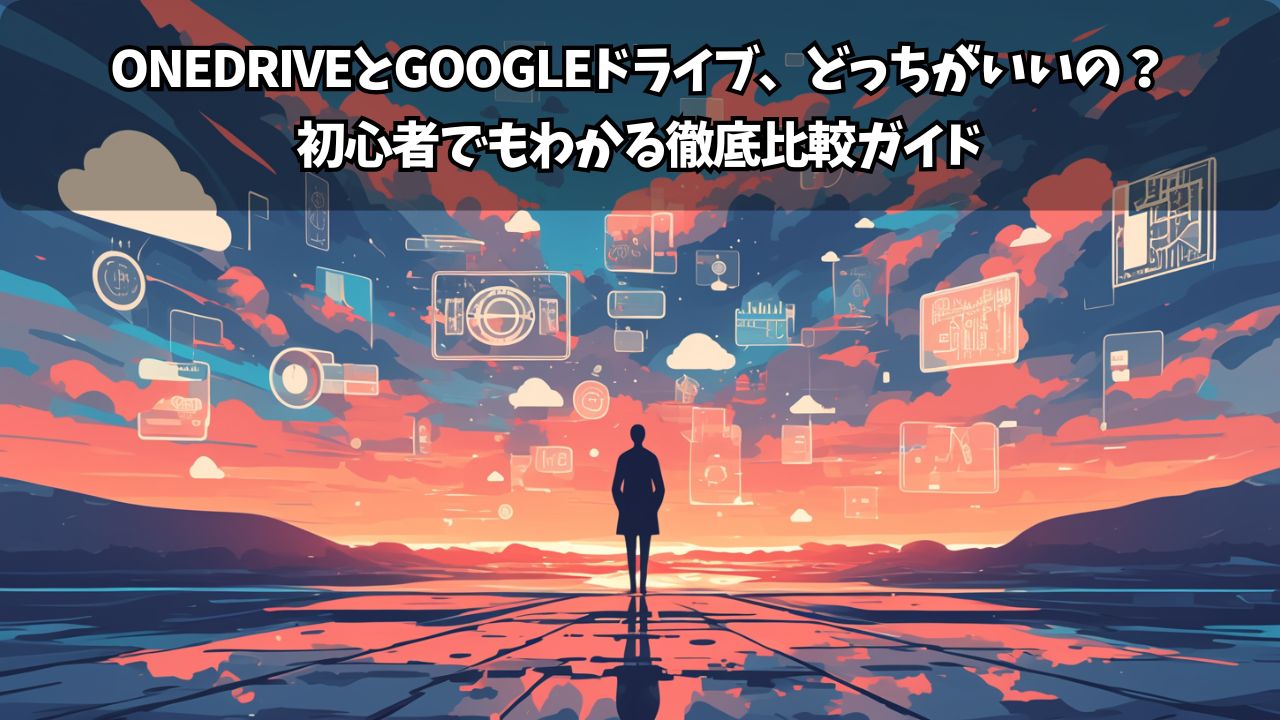







コメント